Hoe een Facebook-verhaal te maken

Facebook-verhalen kunnen erg leuk zijn om te maken. Hier is hoe je een verhaal kunt maken op je Android-apparaat en computer.
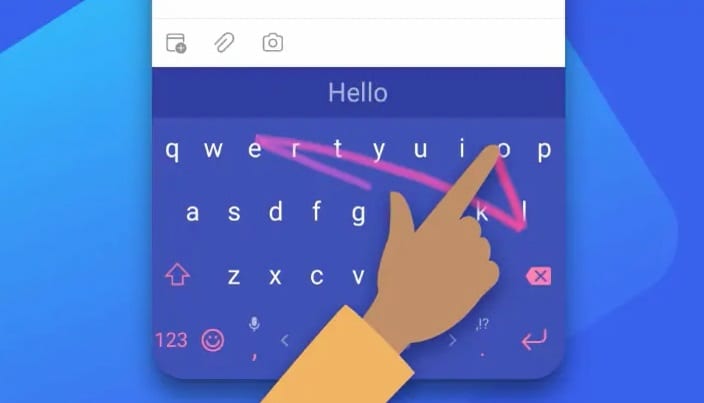
Microsoft SwiftKey is een populaire virtuele toetsenbord-app die compatibel is met Android en iOS. Wat is zijn belangrijkste sterke punt? SwiftKey past zich snel aan uw schrijfstijl aan, waardoor u sneller kunt typen.
Maar de toetsenbord-app werkt soms niet zoals bedoeld. Het kan bijvoorbeeld plotseling verdwijnen, niet openen of crashen. Of het kan soms zelf de toetsenbordinstellingen wijzigen of schrijfvoorspellingen van lage kwaliteit leveren. U kunt deze handleiding gebruiken om al deze problemen en meer op te lossen.
De nieuwste builds van de app bevatten regelmatig prestatie- en snelheidsverbeteringen, evenals hotfixes voor bekende problemen.
U kunt de nieuwste SwiftKey-versie installeren vanuit de Google Play Store of de App Store .
Vergeet niet alle wachtende Android- of iOS-updates te installeren om uw telefoon sneller te maken. Het is vermeldenswaard dat als u een oudere telefoon bezit, deze mogelijk niet in staat is om de nieuwste Android- of iOS-versie correct uit te voeren.
De apps die op de achtergrond worden uitgevoerd, verbruiken het geheugen van uw telefoon, zelfs als u ze niet actief gebruikt. Games zijn bijvoorbeeld apps met een hoog geheugengebruik die u moet sluiten zodra u klaar bent met spelen.
Als SwiftKey niet over voldoende geheugen beschikt, zal het niet snel werken en zult u vertragingsproblemen krijgen. Sluit alle achtergrond-apps en controleer of dat heeft geholpen.
Sommige Android-optimalisatie-apps kunnen de prestaties van SwiftKey beperken door te voorkomen dat de toetsenbord-app toegang krijgt tot de systeembronnen die nodig zijn om correct te werken.
Controleer of uw Android-optimalisatie-app volledig compatibel is met SwiftKey. Als dit niet het geval is, verwijdert u het en schakelt u over naar een andere app.
Als dit probleem van invloed is op uw iOS-werktelefoon, wees dan niet verbaasd. Native iOS-apps, en met name Safari, Mail, Berichten en Notes, werken mogelijk niet goed met Microsoft SwiftKey.
Dit gebeurt vaak als uw iPhone Mobile Device Management-apps gebruikt die de neiging hebben om toetsenbord-apps van derden uit te schakelen. Neem in dat geval contact op met uw IT-afdeling.
De cache van je telefoon kan soms interfereren met sommige van je apps. Wis het en controleer of er verbetering is.
Ga naar Instellingen → Opslag → Apps en je ziet de lijst met apps die op je telefoon zijn geïnstalleerd
Selecteer een app en tik op de knop Cache wissen .
Opmerking : de stappen om de cache te wissen kunnen enigszins verschillen, afhankelijk van uw telefoonmodel en de Android-versie die u gebruikt.
Op sommige telefoons vind je bijvoorbeeld een knop Opschonen onder Opslag waarmee je de cache in één keer kunt verwijderen.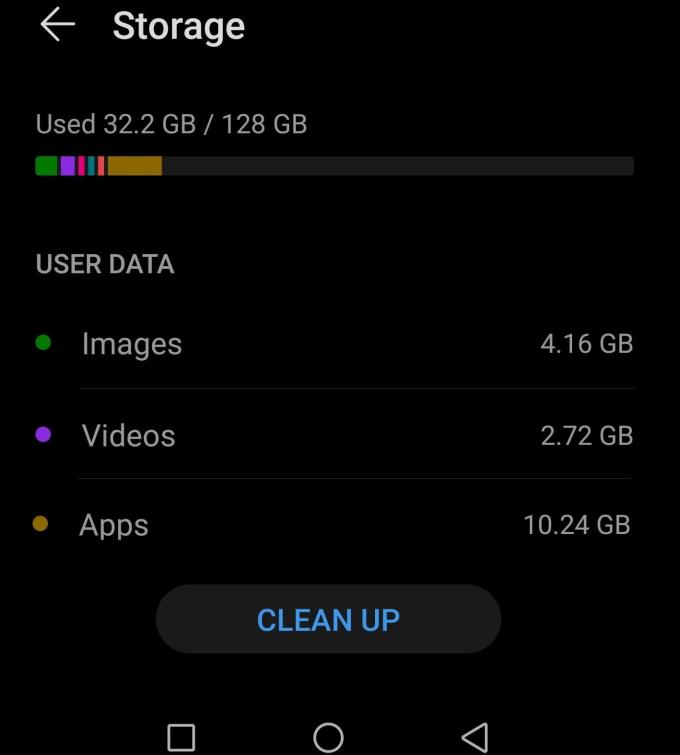
Om uw iPhone-cache te wissen en de gegevens te verwijderen die zijn opgeslagen door apps:
Ga naar Instellingen → Algemeen → iPhone-opslag om alle apps weer te geven die op uw iOS-apparaat zijn geïnstalleerd
Tik op een app en selecteer Offload-app om opslagruimte vrij te maken die door de app wordt gebruikt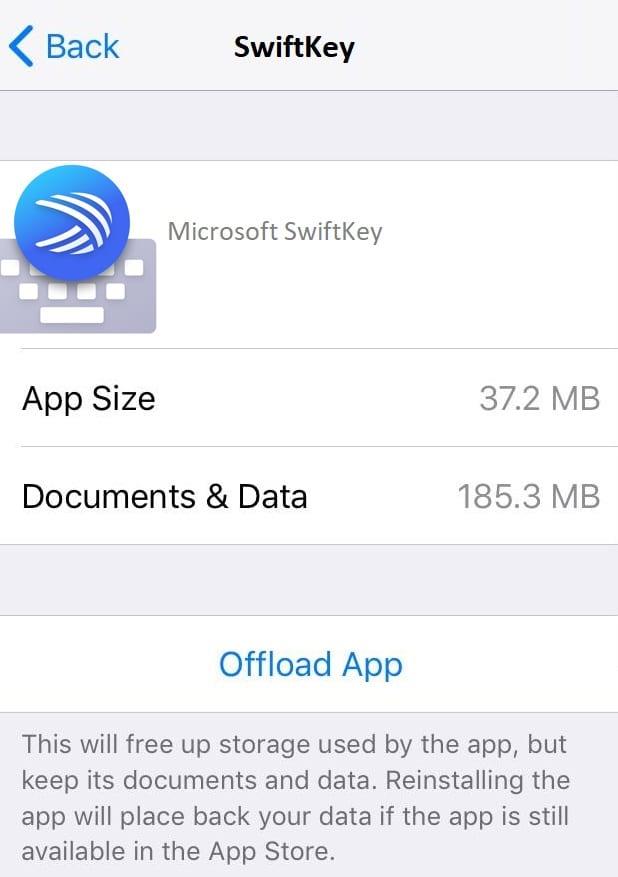
Als u de betreffende app niet langer nodig hebt, kunt u eenvoudig op App verwijderen tikken om de app en alle gerelateerde gegevens te verwijderen.
Installeer de app opnieuw, vooral als deze vaak achterblijft of crasht. Maar zorg er eerst voor dat u een back-up van uw gegevens maakt: meld u aan bij uw Microsoft SwiftKey-account, schakel Back-up en synchronisatie in en tik op de knop Vernieuwen om een nieuwe back-upkopie te maken.
SwiftKey opnieuw installeren op Android:
Ga naar Instellingen → selecteer App Manager of Apps
Selecteer Microsoft SwiftKey-toetsenbord → tik op Opslag en wis het cachegeheugen en de gegevens die aan de app zijn gekoppeld.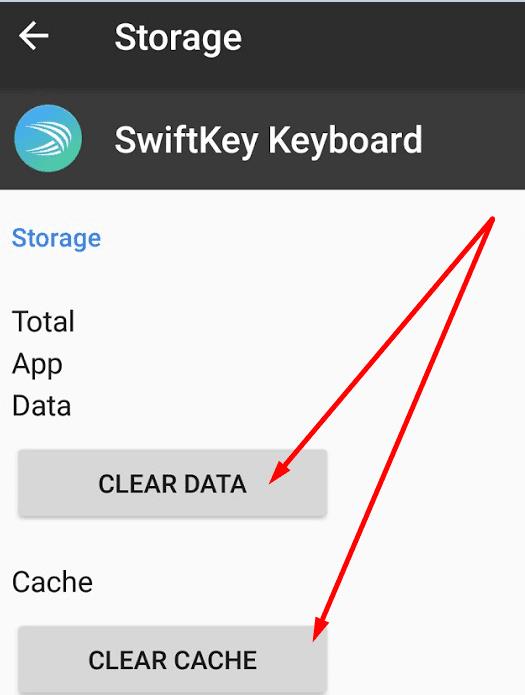
Verwijder vervolgens Microsoft SwiftKey en start uw telefoon opnieuw op.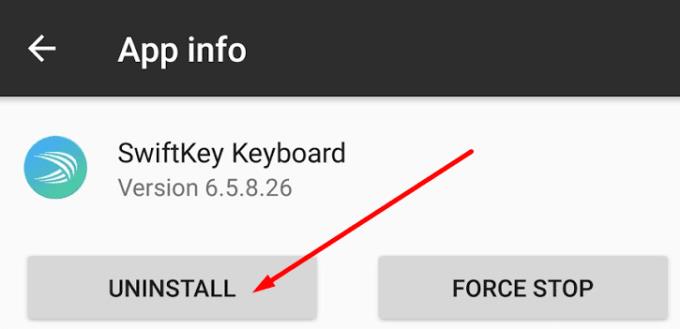
Ga naar Google Play Store en download SwiftKey opnieuw.
Microsoft SwiftKey opnieuw installeren op iOS:
Ga naar Instellingen → Algemeen → iPhone-opslag
Selecteer Swiftkey en tik tweemaal op Offload App App
Wacht tot de app is ontladen en tik vervolgens op App opnieuw installeren .
Als de schrijfvoorspellingen van SwiftKey niet langer top zijn, doe dan het volgende:
Zorg ervoor dat u de nieuwste Microsoft SwiftKey-versie gebruikt
Wis de cache en app-gegevens van SwiftKey
Meld u af bij uw SwiftKey-account en meld u vervolgens weer aan om de synchronisatie te forceren en aangepaste voorspellingen te vernieuwen
Installeer de app opnieuw.
Hebben deze oplossingen u geholpen om het probleem op te lossen? Laat het ons weten in de reacties hieronder.
Facebook-verhalen kunnen erg leuk zijn om te maken. Hier is hoe je een verhaal kunt maken op je Android-apparaat en computer.
Leer hoe je vervelende automatisch afspelende video
Los een probleem op waarbij de Samsung Galaxy Tab A vastzit op een zwart scherm en niet inschakelt.
Lees nu hoe u muziek en video
Wil je e-mailaccounts toevoegen of verwijderen op je Fire-tablet? Onze uitgebreide gids leidt je stap voor stap door het proces, waardoor je e-mailaccounts snel en eenvoudig kunt beheren op je favoriete apparaat. Mis deze must-read tutorial niet!
Een tutorial die twee oplossingen toont om apps permanent te voorkomen dat ze opstarten op je Android-apparaat.
Deze tutorial laat zien hoe je een tekstbericht van een Android-apparaat kunt doorsturen met behulp van de Google Berichten-app.
Heeft u een Amazon Fire en wilt u Google Chrome erop installeren? Leer hoe u Google Chrome kunt installeren via APK-bestand op Kindle-apparaten.
Hoe je spellingscontrole instellingen kunt in- of uitschakelen in het Android-besturingssysteem.
Vraag je je af of je die oplader van een ander apparaat kunt gebruiken met je telefoon of tablet? Deze informatieve post geeft je enkele antwoorden.







